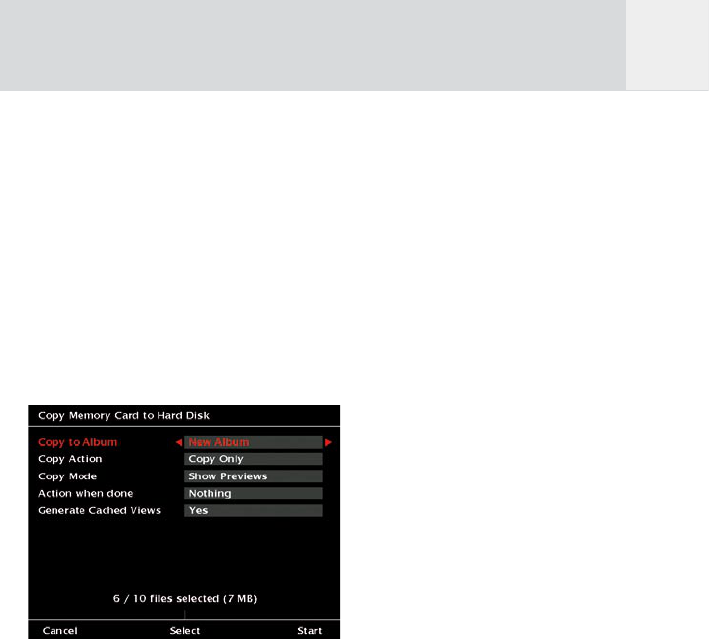21
Karteneinsteckplatz, der beide CF-Kartentypen
I und II (MicroDrives) unterstützt. Andere
Speicherkartentypen wie SD/xD/MemoryStick
etc. können mittels eines optionalen
Multiadapters eingelesen werden. In Kapitel 12
finden Sie nähere Informationen zum Zubehör.
Um Daten von einer Speicherkarte herunter
zu laden, schalten Sie das Gerät zunächst
ein und stecken dann die Speicherkarte
oder den Adapter in den vorgesehenen
Karteneinsteckplatz.
Nach ein paar Sekunden wird der Bildschirm wie
in Abb. 6.1 angezeigt.
Abb. 6.1: Bildschirm „Kopieren von Daten von
und auf Speicherkarte”.
Sie können mittels 5 Optionen den
Kopiervorgang Ihren persönlichen Einstellungen
anpassen.
Bewegen Sie den Joystick hoch oder runter um
eine Funktion auszuwählen und bewegen Sie
den Joystick nach links oder rechts um eine
Option auszuwählen.
Ist die Speicherkarte bereits eingesteckt
gewesen, kommen Sie immer in dieses Menü,
indem Sie zuerst die „Home“ Taste drücken und
dann die „Back“ Taste.
Um den Kopiervorgang zu starten, Drücken Sie
Softkey 5, „Start”.
Während des Kopiervorgangs zeigt das Gerät
genaue Informationen zum Status an. Der
Kopiervorgang kann gestoppt werden, indem
man Softkey 4 „Stop“ drückt.
Um das Menü zu verlassen, Drücken Sie Softkey
1, „Abbrechen”.
1. In ein Album kopieren:
GVX legt jedes Mal ein neues Album an, wenn
eine Speicherkarte eingelegt wird. Der Name
des Albums setzt sich jeweils aus dem Präfix
und einer Zahl zusammen. Sie können sowohl
das Präfix als auch die Nummerierung ändern.
Informationen dazu finden Sie in Kapitel 5.2,
„Geräteeinstellungen”.
Anstelle ein neues Album zu erstellen, können
Sie auch die Daten von Speicherkarte in ein
bereits bestehendes Album kopieren. Benutzen
Sie den Joystick links / rechts um ein bereits
bestehendes Album auszuwählen. GVX kopiert
dann alle auf der Karte befindlichen Dateien,
egal welchen Typs, in dieses Album. Die
Dateien werden automatisch in verschiedene
Unterverzeichnisse wie „Foto“, „Film“, „Musik“
und „Daten“ aufgeteilt.
2. Kopiervorgang:
Für den Kopiervorgang können Sie eine der
folgenden 3 Optionen auswählen. Benutzen
Sie den Joystick links / rechts um eine Option
auszuwählen.
- Kopieren:
In diesem Modus kopiert GVX alle ausgewählten
Dateien.
- Kopieren und Verify:
In diesem Modus kopiert GVX alle ausgewählten
Dateien. Danach startet GVX automatisch
den Verify-Prozess. Dieser besteht aus einem
Vergleich Bit per Bit der Daten von der
Speicherkarte zu denen, die auf die Festplatte
kopiert wurden. Nach diesem Vorgang wird
eine Statistik-Seite angezeigt. Da alle Dateien
überprüft werden, dauert dieser Vorgang
D